教程网首页 > 百科教程 > ps教程 》 PS鼠绘精致木纹收音机图标
PS鼠绘精致木纹收音机图标
效果图:

步骤一:
打开ps,新建画布500px*500px画布,命名为收音机,填充背景颜色#c8beae。
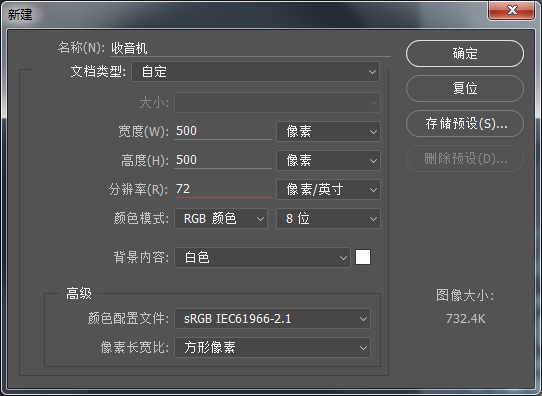
步骤二:
使用圆角矩形工具绘制一个320px*320px圆角半径为60px的圆角矩形,颜色设置#d29b4d并命名为底座,添加图层样式。
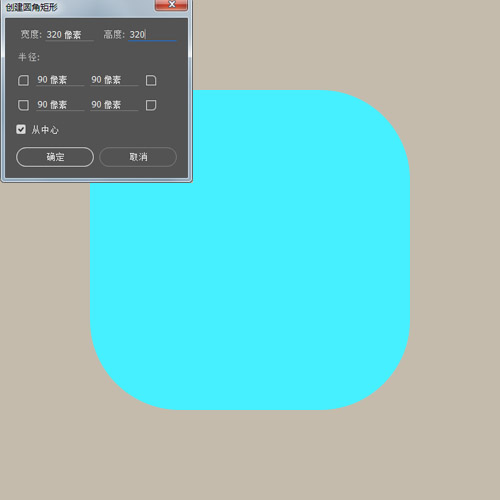
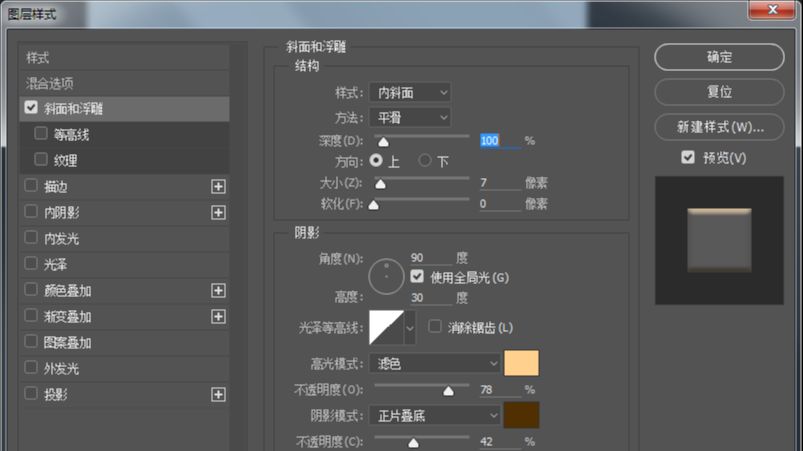
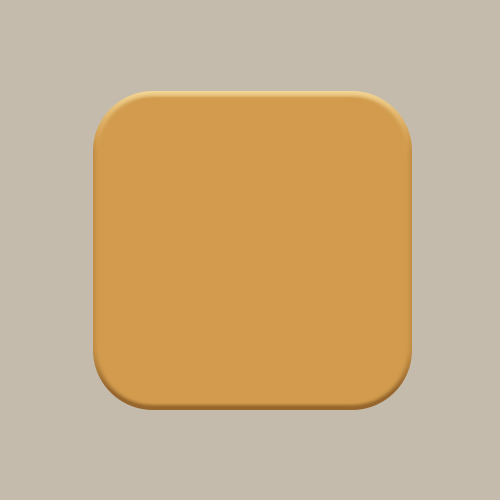
步骤三:
现在打开素材,为素材添加图层样式并按住ctrl+alt+g键创建剪贴蒙版到底座图层。
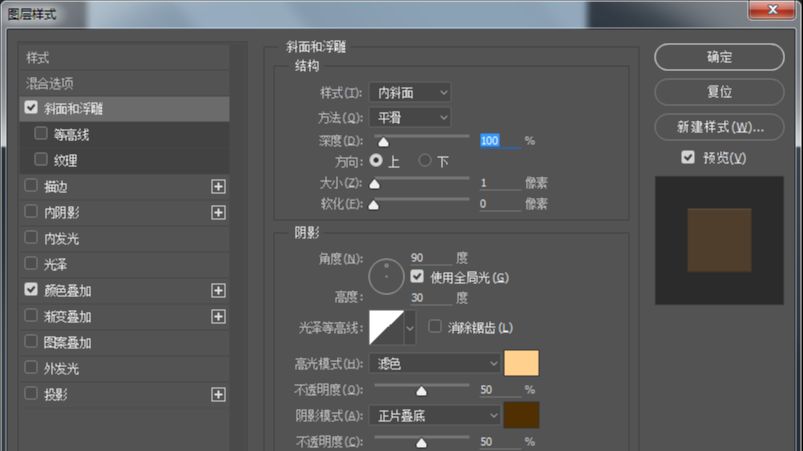
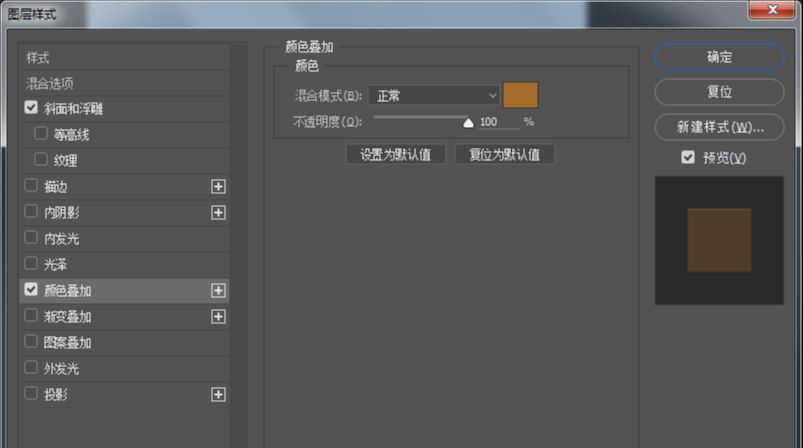
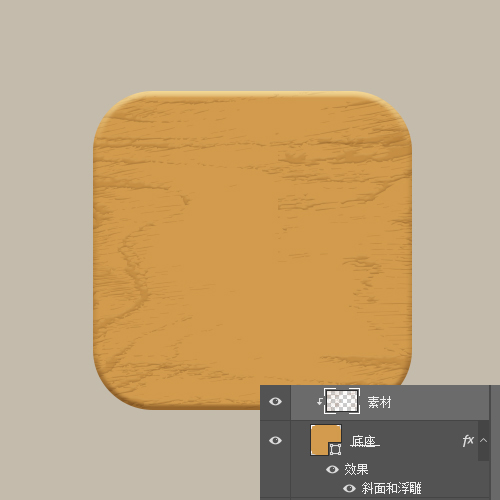
步骤四:
现在来绘制底座高光,绘制俩个圆角矩形,使用小黑工具单击选中内步形状,并减去顶层形状。
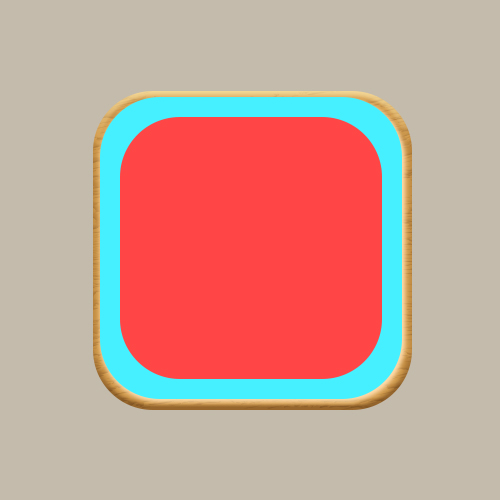
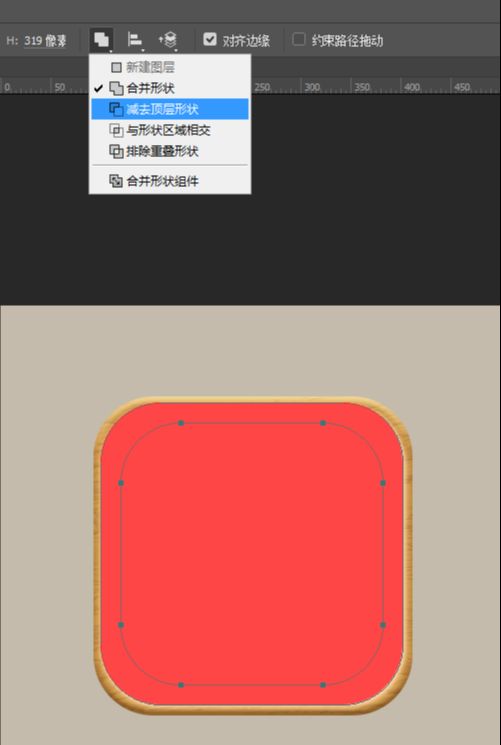
步骤五:
将混合模式改为滤色,不透明度设置为40%,添加图层蒙版,擦除不需要的位置。
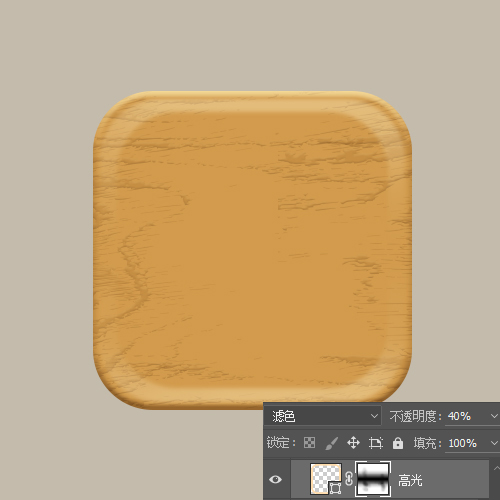
步骤六:
继续使用圆角矩形工具绘制一个283px*278px圆角半径为60px的圆角矩形,颜色设置# f8bf86并命名为底座亮色。
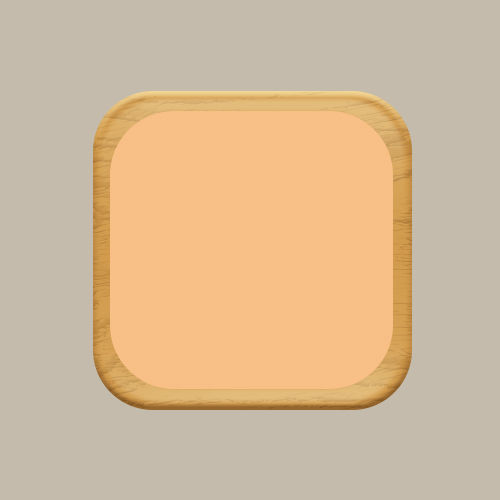
步骤七:
复制底座亮色图层,将颜色设置为#96622f,重新命名为底座暗色,并移动到合适的位置。
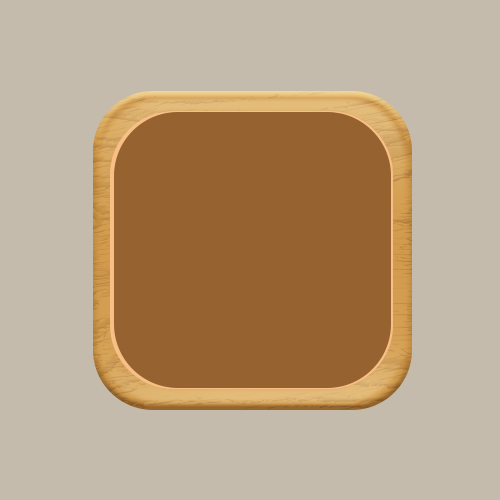
步骤八:
继续打开素材,操作同上:为素材添加图层样式转换为智能对象并创建剪贴蒙版到底座暗色。将图层打组命名为底座。
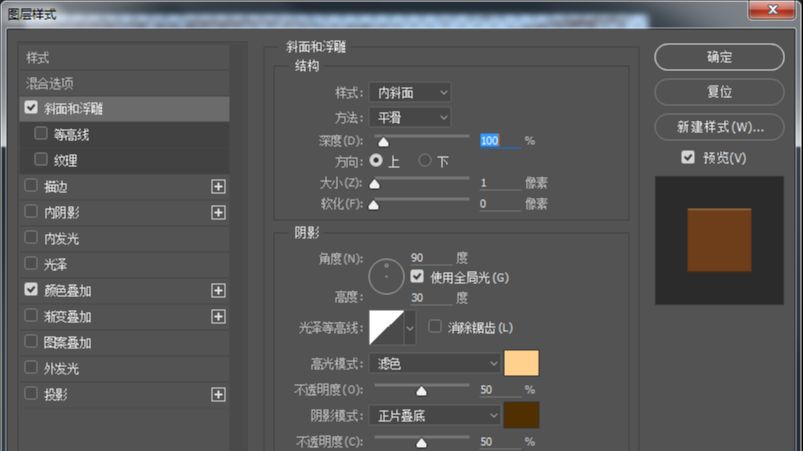
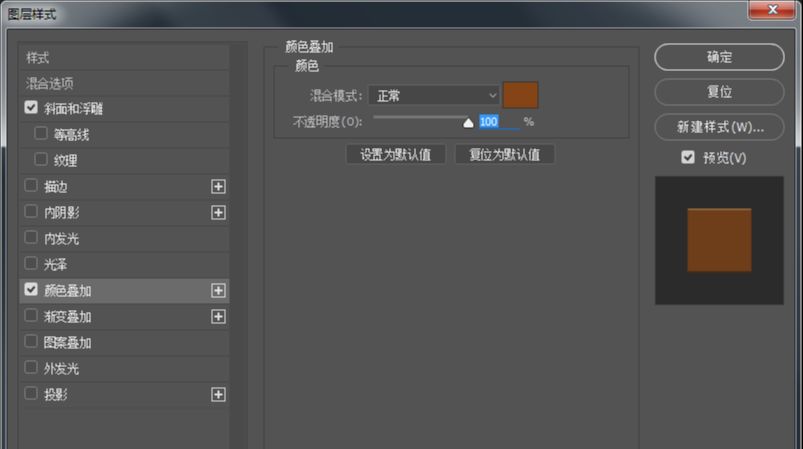
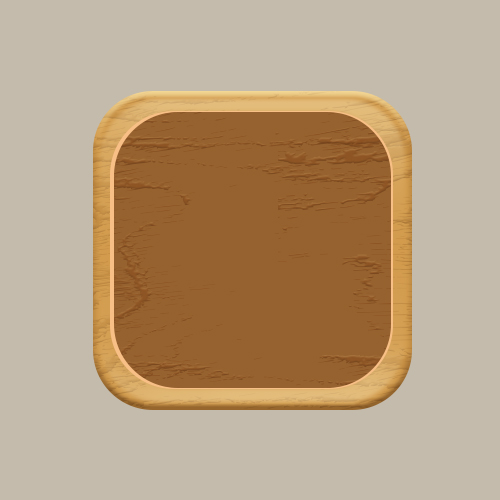
步骤九:
绘制显示屏的位置,用圆角矩形工具绘制一个238px*119px圆角半径为90px的圆角矩形,颜色设置# a4a29e并命名为显示屏底座,添加图层样式。
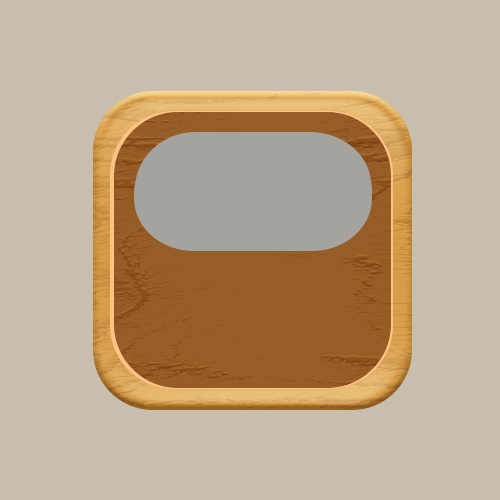
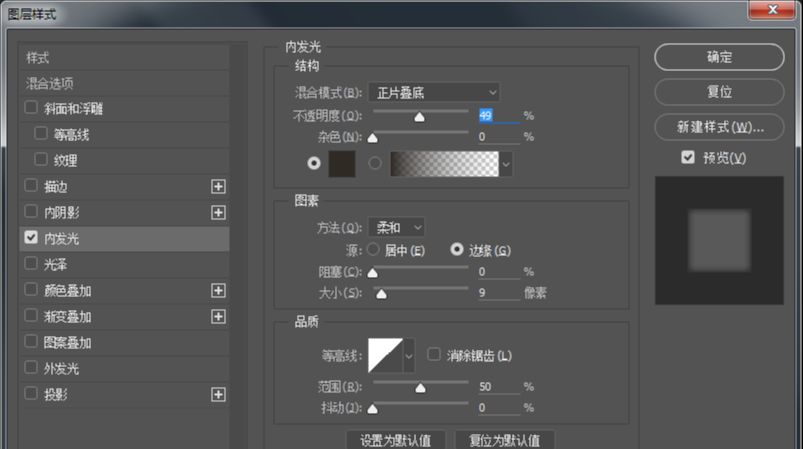
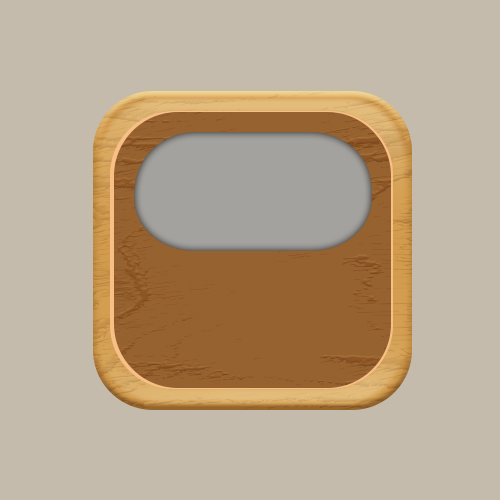
步骤十:
为显示屏添加高光位置,用圆角矩形工具绘制一个178px*50px圆角半径为90px的圆角矩形,颜色设置# ffffff,高斯模糊12px,命名为显示屏高光。
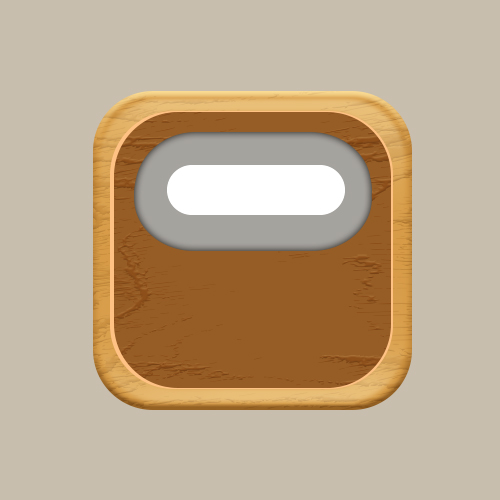
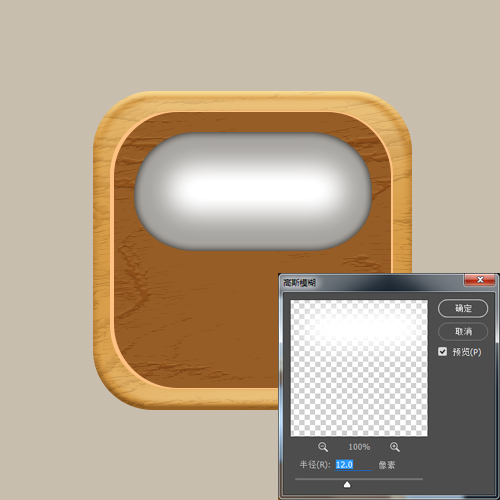
步骤十一:
继续添加高光位置,操作方式同上,绘制圆角矩形,颜色白色,添加图层蒙版擦除不需要的位置,适当调节不透明度。

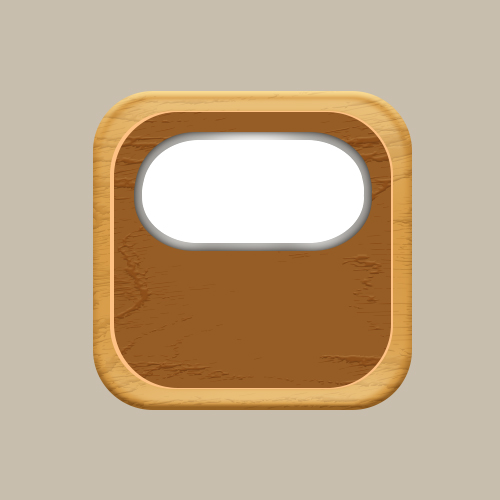

步骤十二:
现在来绘制边框使用圆角矩形工具绘制一个238px*119px圆角半径为90px的圆角矩形,颜色设置# 16120f并命名为边框。
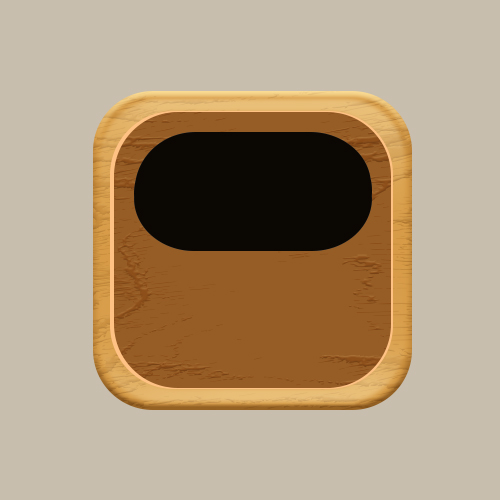
步骤十三:
将边框填充数字设置为0,添加图层样式,并移动图层顺序到显示屏底部。
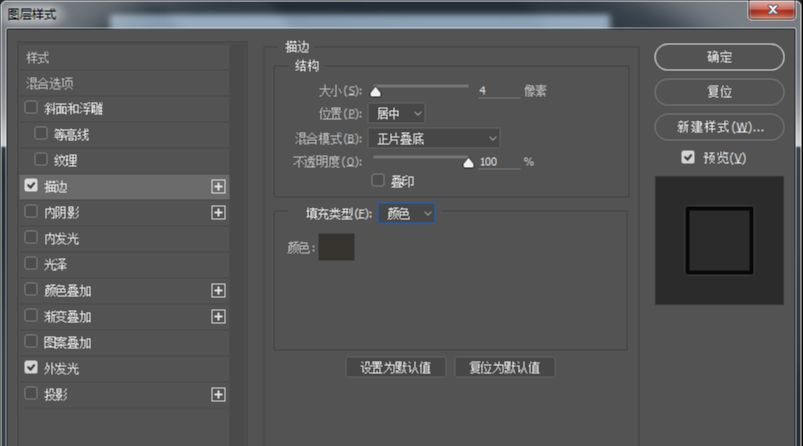
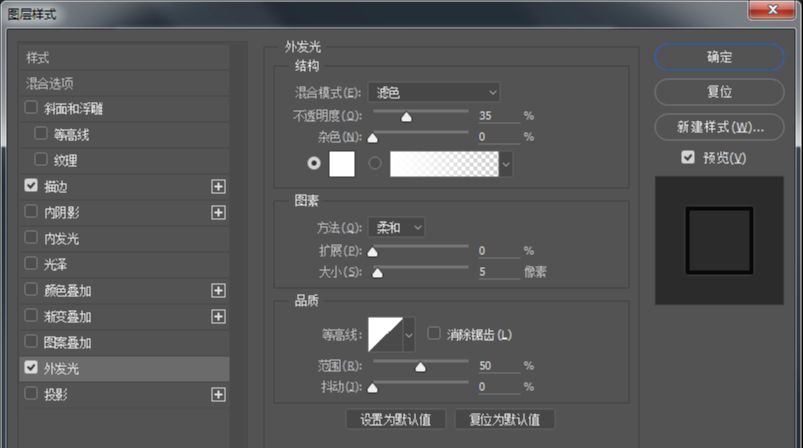

步骤十四:
中心添加数字。
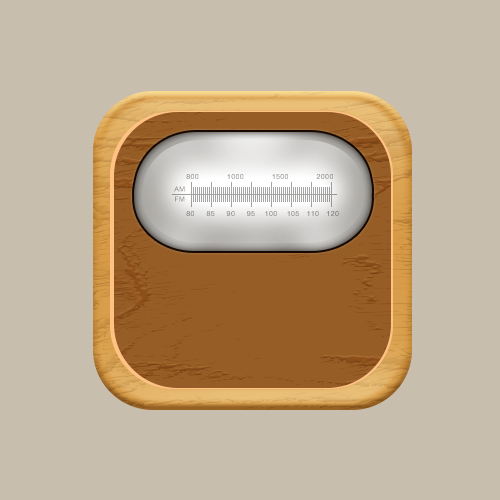
步骤十五:
直线工具绘制直线,线条颜色设置为#d80202并添加图层样式
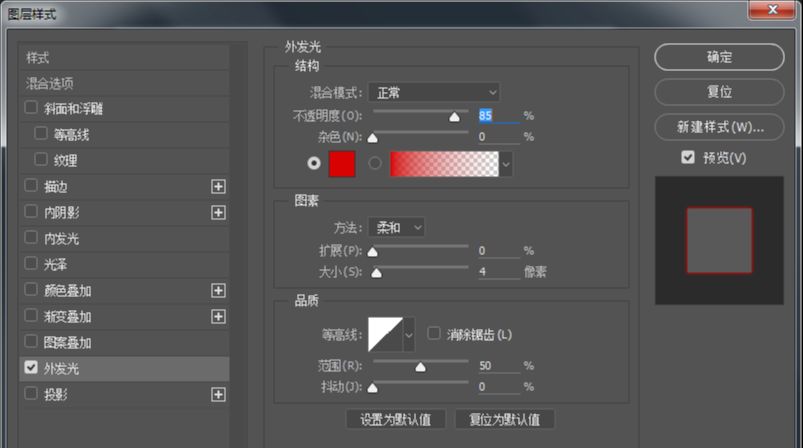
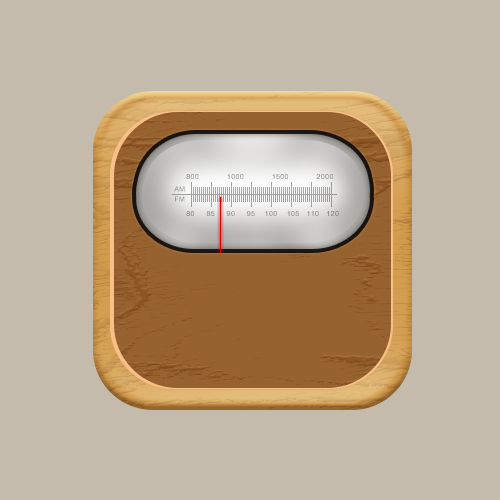
步骤十六:
绘制线条的位置吧,选择圆角矩形工具,绘制高度2px的线条,然后复制,打组后命名为横条。

步骤十七:
为横条添加图层样式,并添加蒙版,遮挡不需要的位置。
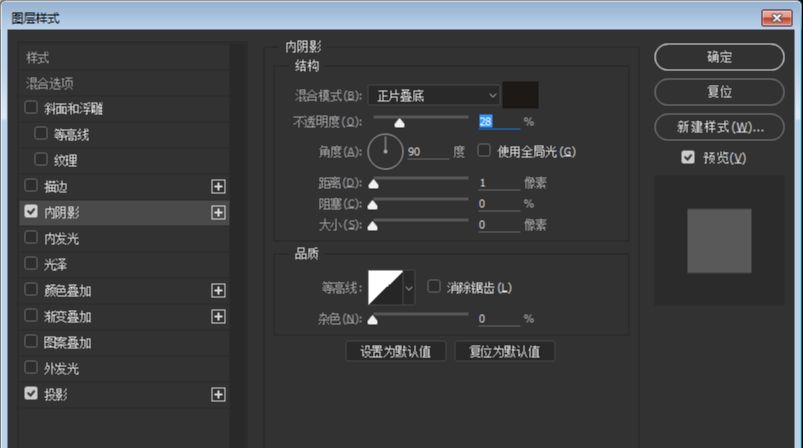
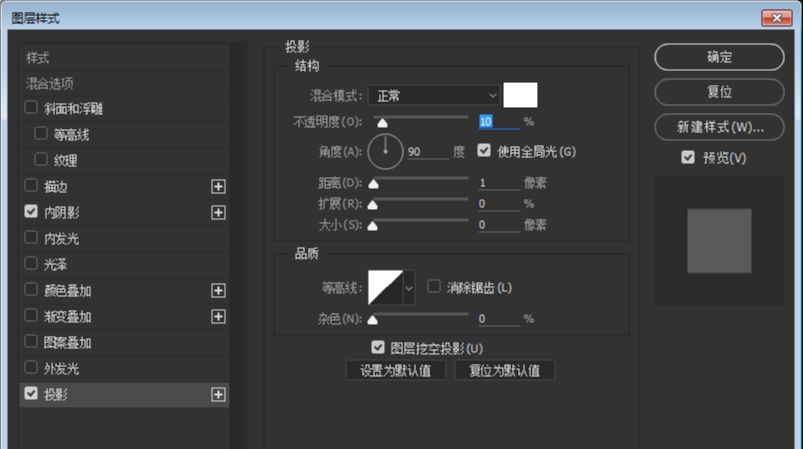
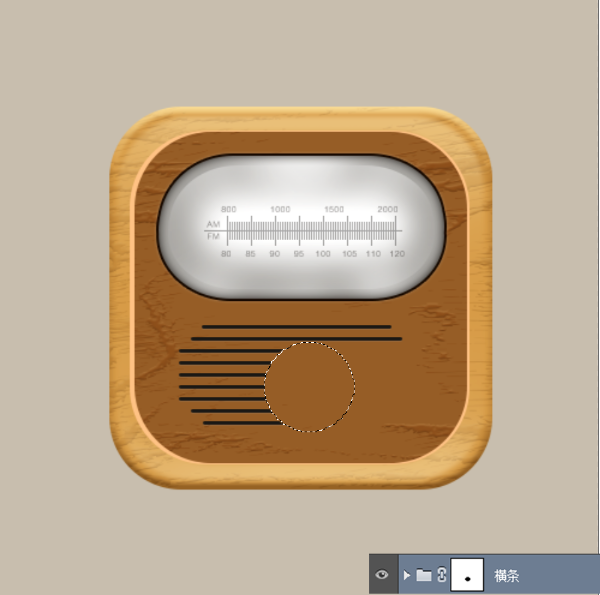
步骤十八:
绘制旋钮,选择椭圆工具,绘制一个65px*65px的正圆,颜色为#211f1d。

步骤十九:
继续绘制50px*50px的正圆,并添加图层样式。
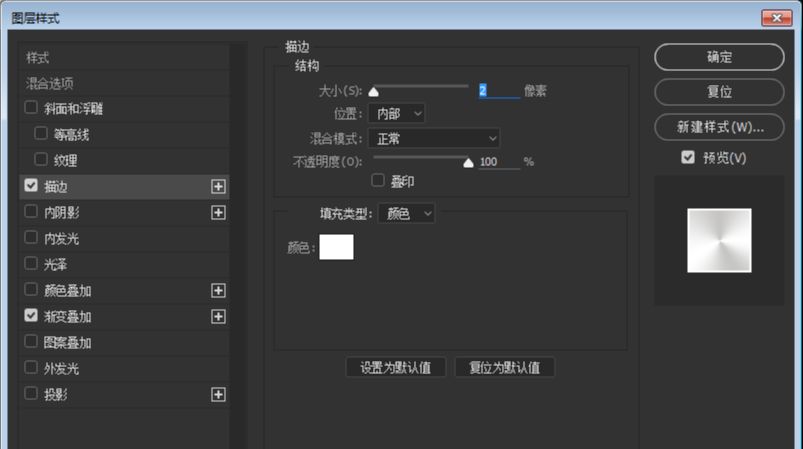
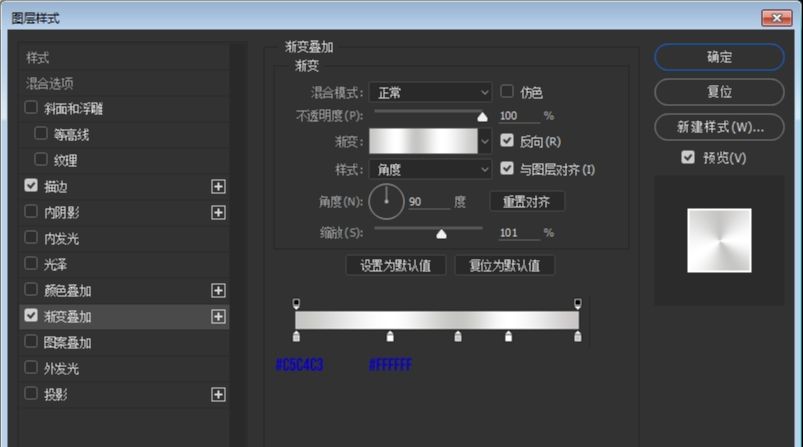

步骤二十:
将旋钮复制,并ctrl+T适当缩小。

步骤二十一:
绘制一个5px*5px的正圆,颜色#4adb43,并添加一下图层样式,然后将投影制作一下就完成了。
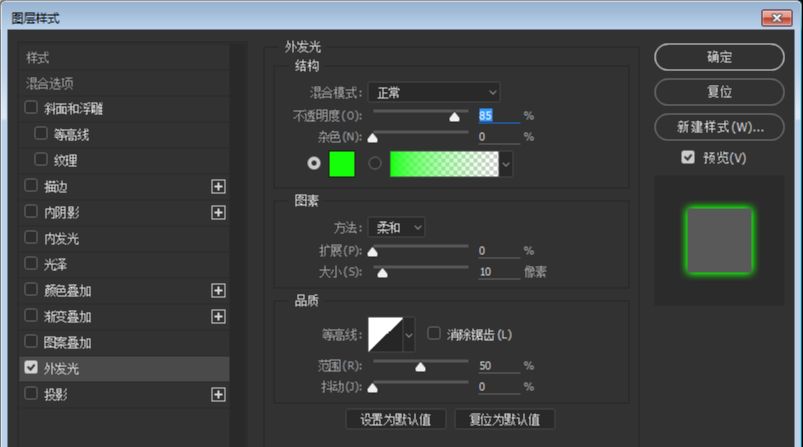

PS鼠绘精致木纹收音机图标相关文章:
无相关信息扫一扫手机观看!

最新更新的教程榜单
- photoshop做立体铁铬字03-08
- ps制作字体雪花效果03-08
- ps需要win10或者更高版本得以运行03-08
- adobe03-08
- ps怎么撤销的三种方法和ps撤销快捷键以及连03-08
- ps神经滤镜放哪里03-08
- Photoshopcs6和cc有什么差别,哪个好用,新手03-08
- ps怎么给文字加纹理03-08
- ps怎么修图基本步骤03-08
- adobephotoshop是什么意思03-08











